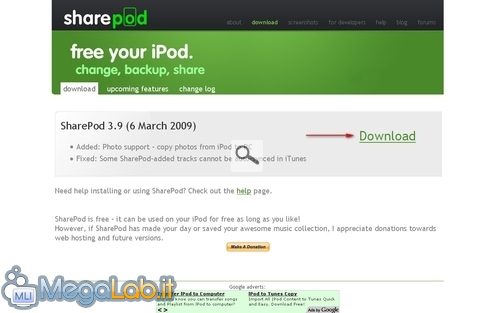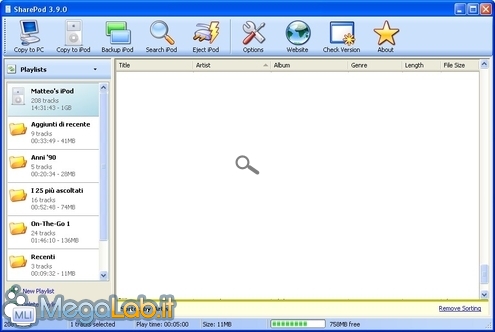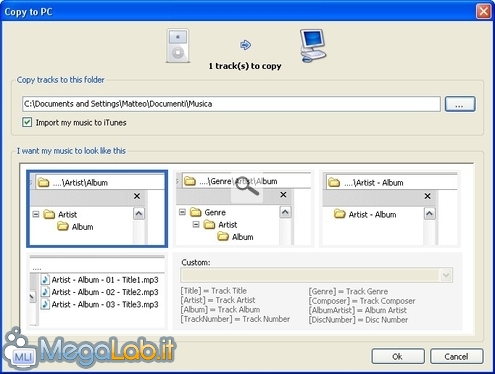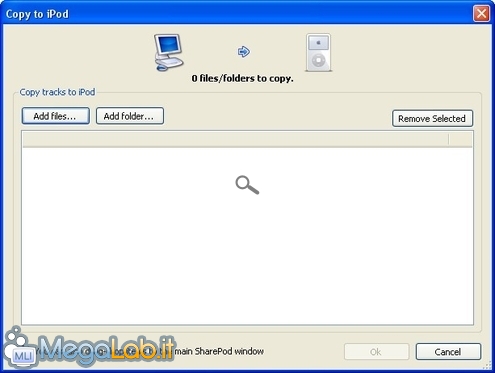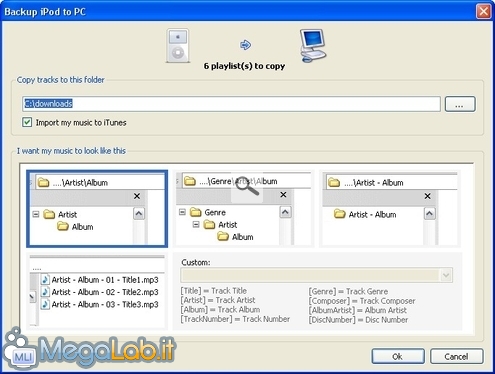Per inserire brani, video, creare playlist e organizzare i file caricati sull'iPod, Apple mette a disposizione iTunes.
Seppur gratuito e ben organizzato, presenta, a mio avviso, alcune carenze "strutturali": tanto per citarne una, non permette di copiare il contenuto dell'iPod sul PC.
Per questo e per altri motivi, ho sentito la necessità di un Doftware nuovo, leggero e semplice da utilizzare, ma allo stesso tempo con funzionalità avanzate.
Esiste un programma che presenta tutte le precedenti caratteristiche: SharePod.
Caratteristiche
Alcune delle caratteristiche di SharePod sono:
- Aggiungere e rimuovere musica e video dal vostro iPod
- Aggiungere, rimuovere e modificare le liste di brani
- Aggiungere e rimuovere album
- Copia di musica, video e liste di brani dal vostro iPod al PC
- Importazione di musica / video nella libreria di iTunes, tra cui liste di brani e voti
- Editing dei tag
- Drag n ‘drop da e per Explorer (Esplora Risorse)
- Interfaccia semplice e pulita
- Veloce da caricare e usare senza complicate caratteristiche non necessarie
Come ottenerlo
Prima di vedere come scaricare questo software, è bene ricordare che, in quanto stand-alone, non necessita di installazione.
Per effettuare il download, collegatevi a questa pagina e cliccate sulla scritta verde "Download".
Scaricherete così in archivio ZIP. Il mio consiglio è quello di estrarre SharePod.exe in una directory qualsiasi sul proprio hard disk. Per esempio io ho creato una cartella, chiamandola SharePod in documenti. Così facendo il programma salverà in automatico alcune impostazioni relative all'iPod, velocizzando in seguito il processo di riconoscimento del lettore MP3.
Una volta collegato l'iPod al computer, aprite SharePod. Noterete che l'interfaccia è molto semplice e intuitiva. Non lasciamoci però ingannare da questo dettaglio: le operazioni che è in grado di compiere sono adeguate anche agli utenti più esigenti.
Copy to PC
Questa funzione permette di trasferire le canzoni presenti nell'iPod direttamente su un altro supporto (che può essere l'hard disk oppure un disco esterno).
Cliccate su Copy to PC. Nella finestra che si aprirà scegliete come volete catalogare le tracce audio ed infine cliccate su OK. Questa funzione non è presente su iTunes.
Copy to iPod
Per caricare tutta la musica che volete sul vostro lettore dovrete utilizzare questa funzione.
Cliccate su Copy to iPod e successivamente su Add Files, per aggiungere file audio o su Add Folder, per aggiungere una cartella. Infine fate click su OK.
Backup iPod
Tramite questa funzione è possibile copiare tutte le canzoni presenti nell'iPod ovunque vogliate, in modo da poter riparare in fretta a eventuali perdite di dati.
Cliccate su Backup iPod, scegliete la directory di destinazione ed infine premete OK. Anche qui potrete scegliere il metodo di catalogazione da voi preferito, tra i tre proposti.
Search iPod
Per eseguire una rapida ricerca tra le tracks caricate, cliccate su Search iPod e cercate ciò che desiderate!

Playlist
Per creare o rimuovere una playlist, cliccate nella colonna di sinistra su New Playlist o su Delete Playlist
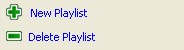 Conclusioni
Conclusioni
Software leggero, sia per quanto riguarda peso (1 MB), sia per prestazioni. Offre le stesse risorse di iTunes e, a volte, addirittura le supera (vedi la funzione Copy to PC). Dopo averlo provato, credetemi, sostituirete volentieri iTunes!
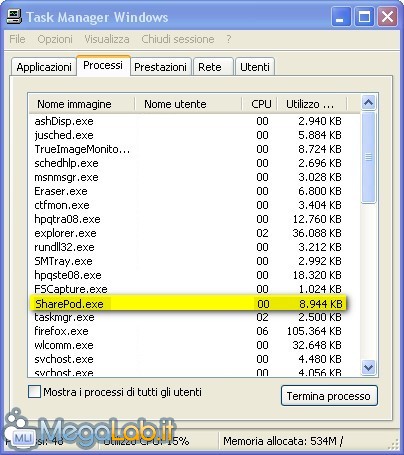
MegaLab.it rispetta la tua privacy. Per esercitare i tuoi diritti scrivi a: privacy@megalab.it .
Copyright 2008 MegaLab.it - Tutti i diritti sono riservati